2020. 3. 6. 13:49ㆍAWS/AWS_Service
안녕하세요, 달콤한달팽이입니다.🐌🙃
오늘은 AWS를 사용하여 기본적인 네트워크 환경을 구축하는 방법 그 다섯 번째 순서를 알아보겠습니다.
EC2란?
EC2란, AWS에서 제공하는 컴퓨팅 서비스입니다.
쉽게 말해 AWS에서 서버를 부르는 단위정도라고 생각하면 쉬울 것 같습니다.
이번 실습에서 Public EC2와 Private EC2를 생성해보고, 접속해보는 실습을 해보도록 하겠습니다.
1) 인스턴스 생성
AWS 서비스의 EC2를 검색한 후, 인스턴스 탭의 인스턴스를 선택하여 현재 생성되어 있는 인스턴를 확인할 수 있습니다.
새로운 인스턴스 생성을 위해 인스턴스 시작을 선택합니다.

2) OS 이미지 선택
EC2를 만들기 위해 가장 처음 선택해야 하는 설정은 이미지(AMI)를 선택하는 것 입니다.
AMI에는 자신이 생성해둔 AMI를 선택하거나, AWS에서 기본적으로 제공하는 QuickStart AMI, MarketPlace에서 구매하는 AMI가 존재합니다.
(MarketPlace에서 구매하는 AMI를 사용할 경우, 추가 비용이 발생할 수 있다는점 주의하세요!)
설정하는 이미지에 따라 앞으로 생성될 EC2의 OS와 버전이 정해지며,
이번 실습에선 AWS에서 기본적으로 제공하는 Amazon Linux를 사용하도록 하겠습니다.
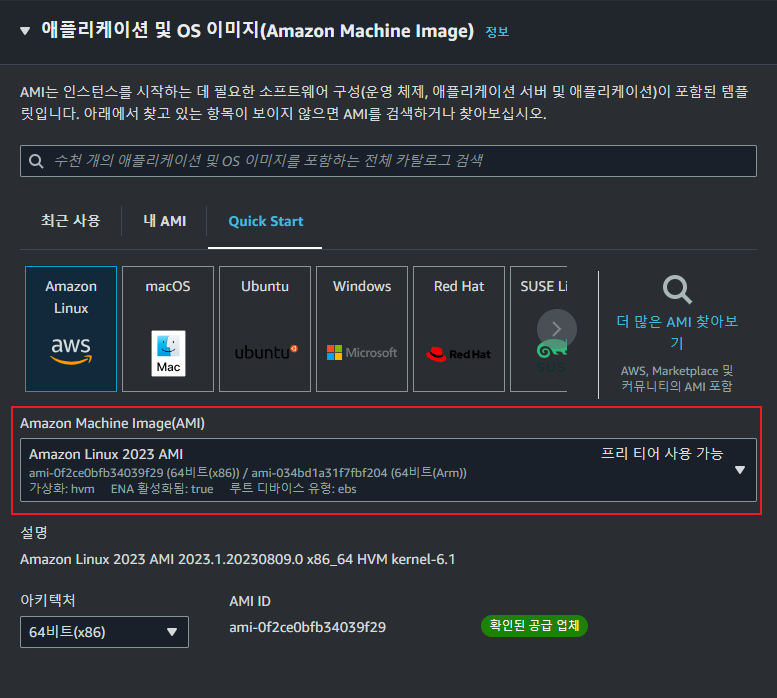
3) 인스턴스 유형 선택
앞에서 인스턴스의 OS와 버전을 선택했다면, 이제는 인스턴스의 타입을 선택해주어야 합니다.
이를 통해 인스턴스에게 일정값의 vCPU와 Memory값을 할당하게 됩니다.
(당연하게도, 더 높은 크기의 vCPU와 Memory를 가진 인스턴스 유형을 선택할 경우 시간당 발생 비용도 증가합니다!)
이번 실습에서는 비교적 저렴한 t3.small 타입을 선택하도록 하겠습니다.

4) 키페어 선택
키페어는 인스턴스 접속시 필요한 Key를 의미하며, 새로운 키페어를 생성할 경우 .ppk 혹은 .pem 형식의 파일을 선택할 수 있습니다.
인스턴스 생성 후 서버 접속 방식을 ID/PW 형식 혹은 다른 키페어로 변경할 수 있지만,
기본적으로는 여기에서 설정한 키페어로만 인스턴스 접속이 가능합니다.
(새 키페어를 생성했을 경우, 꼭 로컬파일에 저장해두록 합시다!)

5) 네트워크 설정
이제 해당 인스턴스가 어떠한 네트워크 환경에서 생성될지 설정해 주어야 합니다.
설정할 사항이 많으니 아래 설명을 참고하여 차근차근 진행해 보도록 합시다!
VPC, Subnet 선택
인스턴스가 생성될 VPC, Subnet 위치를 선택하는 과정입니다.
이번에 생성할 인스턴스는 pubilc 인스턴스이므로, Test_VPC(VPC)와 public-a(서브넷)를 선택해 주겠습니다.
퍼블릭 IP 자동 할당
public 인스턴스는 public IP를 가진 인스턴스를 의미하므로 퍼블릭 IP 자동 할당 활성화를 선택합니다.
다만, 이렇게 생성된 public 인스턴스는 중지후 시작할 경우 퍼블릭 IP가 변동된다는 문제점이 있습니다.
이를 방지하기 위해선 퍼블릭 IP 자동 할당을 비활성화 한 후, 고정 IP인 EIP를 연결하는 방식이 있습니다.
방화벽(보안 그룹)
인스턴스는 기본적으로 하나 이상의 보안 그룹이라는 방화벽을 소유하고 있습니다.
보안 그룹을 수정함으로써 IP별 포트 허용 여부를 선택할 수 있습니다.
(보안 그룹을 얼마나 타이트하게 설정해두느냐에 따라 보안 등급의 정도가 달라지므로 주의해야 합니다!)
이번 실습에서는 신규 보안 그룹을 생성하고, 인바운드 규칙에 대하여 22번 포트_ALL OPEN(0.0.0.0/0)으로 설정하도록 하겠습니다.
(아웃바운드 규칙은 기본적으로 모든 포트에 대하여 ALL OPEN입니다.)

6) 스토리지(EBS) 설정
이제 해당 인스턴스의 EBS를 설정해 주어야 합니다.
(EBS란 EC2에 연결할 수 있는 스토리지입니다.)
스토리지는 말 그대로 해당 인스턴스의 저장공간으로, OS에 따라 필요한 최소 스토리지가 기본값으로 기입되어 있습니다.
(윈도우 서버를 생성할 경우, 8GiB가 아닌 30GiB가 기본적으로 할당될 것입니다.)
스토리지는 추후 변경이 가능하므로, 기본값으로 설정하여도 무관합니다.
(루트 볼륨의 확장 또는 서브 볼륨의 추가 및 확장이 가능합니다.)

7) Private 인스턴스 생성
1~6번 과정을 모두 진행했을 경우, Public 인스턴스는 생성이 완료되었을 것입니다.
이제 이러한 과정을 응용하여 Private 인스턴스를 생성하도록 합니다.
(5번 네트워크 설정에서 서브넷(private-a), 퍼블릭 IP 자동 할당(비활성화)에 대한 부분만 다르게 선택하여 생성합니다.)
8) 생성 확인
인스턴스 탭을 통해 정상적으로 인스턴스가 생성되었는지 확인할 수 있습니다.

이를 구성도로 표현할 경우 아래와 같습니다.
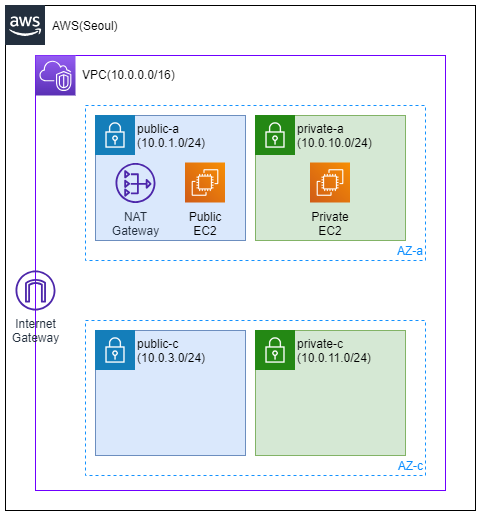
관련 글
'AWS > AWS_Service' 카테고리의 다른 글
| [AWS] 다른 네트워크와 통신하기(1) - VPC Peering (0) | 2020.03.10 |
|---|---|
| [AWS] 기본 네트워크 환경구축(6) - EC2 접속하기 (0) | 2020.03.09 |
| [AWS] 기본 네트워크 환경구축(4) - 인터넷/NAT 게이트웨이 (0) | 2020.03.05 |
| [AWS] 기본 네트워크 환경구축(3) - 라우팅 테이블 (2) | 2020.03.04 |
| [AWS] 기본 네트워크 환경구축(2) - 서브넷 (0) | 2020.03.03 |